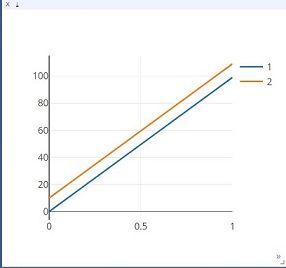visdom的安装及在pytorch下损失函数的可视化应用
2018/9/18更新 感觉tensorboardX插件更好用,已转用https://github.com/lanpa/tensorboardX
更新:新版visdom0.1.7安装方式为:conda install -c srivasv visdom
pytorch下可采用visidom作为可视化工具
1. 安装
pip install visdom
conda install visdom
启动
python -m visdom.server在浏览器输入:http://localhost:8097/,即可启动
Note:
(1)有时安装了之后不能用,比如网页什么都没有,可尝试替换 Anaconda3\Lib\site-packages\visdom下的static文件夹(如果你用anaconda的话),是因为网络的原因,导致文件下载不全,文件链接链接:https://pan.baidu.com/s/1c4liqoK 密码:q1sx,在Linux(Ubuntu)下也是同样的处理,在Lib\site-packages\visdom下替换static文件,重启生效!!!!
(2)有时候启动visdom的时候,显示目标计算机拒绝等网络连接不成功,可用如下测试
from visdom import Visdom
viz = Visdom()
assert viz.check_connection()主要是我是用了代理上网,导致我的IE浏览器的Internet选项被改变,如下图:
2. 可视化损失函数的示例
首先介绍一下visdom中的line()函数:
1) 画一条直线
from visdom import Visdom
import numpy as np
viz = Visdom(env='my_wind')#设置环境窗口的名称是'my_wind',如果不设置名称就在main中
tr_loss=list(range(100))
viz.line(Y=np.array(tr_loss), opts=dict(showlegend=True))在运行上面的程序之前,首先启动visdom,在cmd里输入python -m visdom.server,然后在浏览器里输入:http://localhost:8097/,默认是在main环境下:
上面的代码里,我们设置环境窗口的名称是'my_wind',所以我们需要打开my_wind环境,如下:
运行代码!
2) 如果要画多条直线
from visdom import Visdom
import numpy as np
viz = Visdom(env='my_wind')#设置环境窗口的名称是'my_wind',如果不设置名称就在main中
tr_loss=list(range(100))
ts_loss=list(range(10,110))
viz.line(Y=np.column_stack((np.array(tr_loss),np.array(ts_loss))), opts=dict(showlegend=True))注意:以上变量的值在绘制前是确定了的
3)如果要绘制随程序运行逐渐产生的值,如在训练的时候,可以采用line的update方法
from visdom import Visdom
import numpy as np
viz = Visdom(env='my_wind')
x,y=0,0
win = viz.line(
X=np.array([x]),
Y=np.array([y]),
opts=dict(title='two_lines'))
for i in range(10):
x+=i
y+=i
viz.line(
X=np.array([x]),
Y=np.array([y]),
win=win,#win要保持一致
update='append')最后是深度学习训练过程中的损失函数可视化,参考的是pytorch实战指南里的可视化操作。
将损失函数的可视化放在visual_loss.py文件:
#coding:utf8
import visdom
import time
import numpy as np
class Visualizer(object):
def __init__(self, env='default', **kwargs):
self.vis = visdom.Visdom(env=env, **kwargs)
self.index = {}
def plot_many_stack(self, d):
'''
self.plot('loss',1.00)
'''
name=list(d.keys())
name_total=" ".join(name)
x = self.index.get(name_total, 0)
val=list(d.values())
if len(val)==1:
y=np.array(val)
else:
y=np.array(val).reshape(-1,len(val))
#print(x)
self.vis.line(Y=y,X=np.ones(y.shape)*x,
win=str(name_total),#unicode
opts=dict(legend=name,
title=name_total),
update=None if x == 0 else 'append'
)
self.index[name_total] = x + 1 在jupyter notebook——loss_visual_test.ipynb中进行函数功能测试:
from visual_loss import Visualizer
from torchnet import meter
#用 torchnet来存放损失函数,如果没有,请安装conda install torchnet
'''
训练前的模型、损失函数设置
vis = Visualizer(env='my_wind')#为了可视化增加的内容
loss_meter = meter.AverageValueMeter()#为了可视化增加的内容
for epoch in range(10):
#每个epoch开始前,将存放的loss清除,重新开始记录
loss_meter.reset()#为了可视化增加的内容
model.train()
for ii,(data,label)in enumerate(trainloader):
...
out=model(input)
loss=...
loss_meter.add(loss.data[0])#为了可视化增加的内容
#loss可视化
#loss_meter.value()[0]返回存放的loss的均值
vis.plot_many_stack({'train_loss': loss_meter.value()[0]})#为了可视化增加的内容
'''
#示例
vis = Visualizer(env='my_wind')#为了可视化增加的内容
loss_meter = meter.AverageValueMeter()#为了可视化增加的内容
for epoch in range(10):
loss_meter.reset()#为了可视化增加的内容
loss_meter.add(epoch)#假设loss=epoch
vis.plot_many_stack({'train_loss': loss_meter.value()[0]})#为了可视化增加的内容
#如果还想同时显示test loss,如法炮制,并用字典的形式赋值,如下。还可以同时显示train和test accuracy
#vis.plot_many_stack({'train_loss': loss_meter.value()[0],'test_loss':test_loss_meter.value()[0]})#为了可视化增加的内容 文件结构:
其中__init__.py为空
注意:我的visdom版本为
也不知道用的是哪个,通过conda install visdom安装的版本比较旧,官网的最新版本是
![]()
安装方式是在终端输入
conda install -c srivasv visdom
更多细节请参看官网